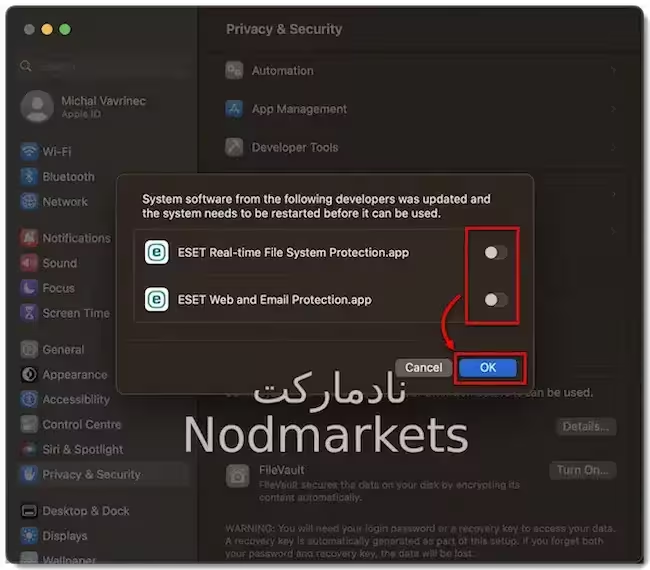نحوه مجاز کردن برنامه های افزودنی Eset برای Mac
- Eset training
- Owner:
- بازدید: 0
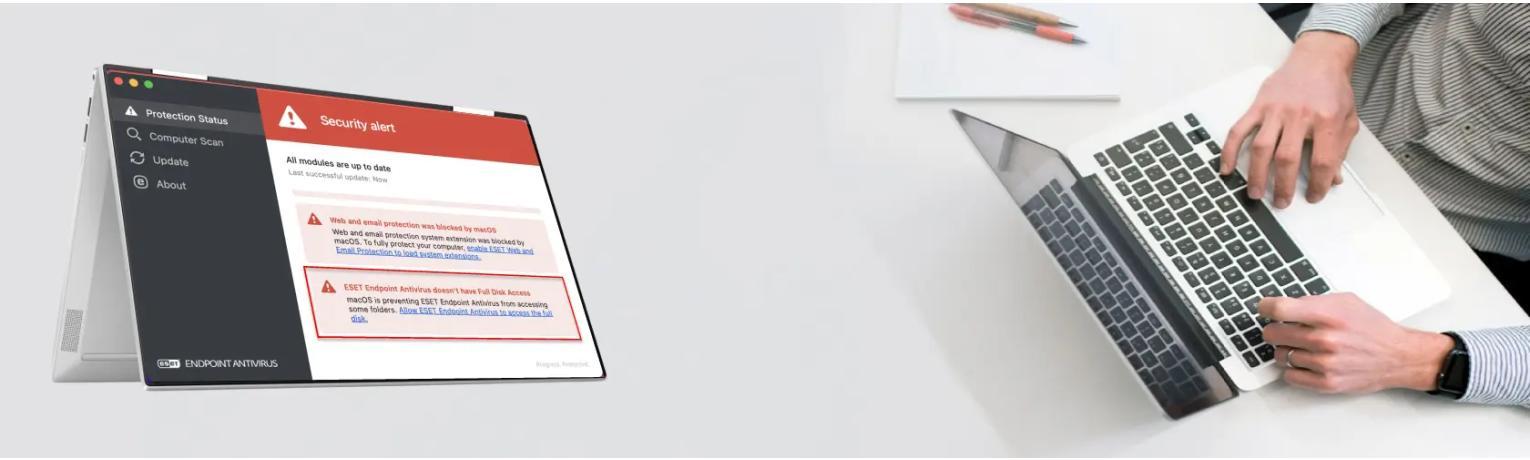
برنامه های افزودنی Eset برای Mac
● امنیت پیشرفته: Eset "قیمت لایسنس Eset" طیف وسیعی از ویژگی های امنیتی را ارائه می دهد که می تواند به محافظت از مک شما در برابر بدافزارها، ویروس ها و سایر تهدیدات سایبری کمک کند. با استفاده از برنامههای افزودنی Eset، میتوانید یک لایه امنیتی اضافی به دستگاه خود اضافه کنید و به خطر انداختن سیستم شما برای مهاجمان سخت تر میشود.
● بهبود تجربه گشت و گذار: افزونه های Eset می توانند با مسدود کردن وب سایت های مخرب، جلوگیری از پاپ آپ های ناخواسته و افزایش زمان بارگذاری صفحه وب، به بهبود تجربه آنلاین شما کمک کنند.
● حفاظت جامع : Eset برای ارائه حفاظت جامع در برابر طیف وسیعی از تهدیدات شناخته شده است. با استفاده از برنامههای افزودنی Eset، میتوانید از ویژگیهای امنیتی پیشرفته آن، از جمله محافظت در زمان واقعی، اسکن ویروس و اقدامات ضد فیشینگ استفاده کنید.
● استفاده آسان: نصب و استفاده از افزونه های Eset آسان است، و آنها را به انتخابی ایده آل برای کاربرانی تبدیل می کند که بدون نیاز به صرف زمان زیادی برای پیکربندی تنظیمات امنیتی خود، حفاظت می خواهند.
● سازگاری: افزونههای Eset برای کار یکپارچه با macOS طراحی شدهاند و تضمین میکنند که بهترین محافظت ممکن را بدون هیچ گونه مشکل سازگاری یا مشکل عملکرد دریافت میکنید.
اجازه دادن برنامه های افزودنی سیستم ESET در سیستم عامل Mac
برنامه افزودنی سیستم مسدود شده است - System Extension Blocked
برنامه [ محصول ESET شما ] سعی کرد برنامه های افزودنی جدید سیستم را بارگیری کند. اگر میخواهید این برنامههای افزودنی را فعال کنید، تنظیمات امنیتی و حریم خصوصی سیستم را باز کنید.
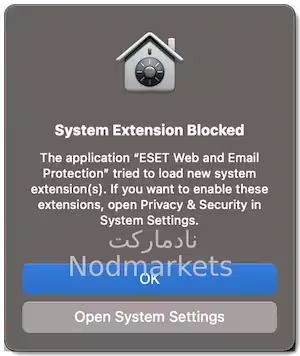
رایانه شما محافظت نمی شود - Your computer is not protected
برنامههای افزودنی سیستم مورد نیاز [ محصول ESET شما ] توسط macOS مسدود شد. برای فعال کردن محافظت :
Open System preferences را باز کنید و به نرم افزار سیستم از [ محصول ESET شما ] اجازه بارگیری دهید.
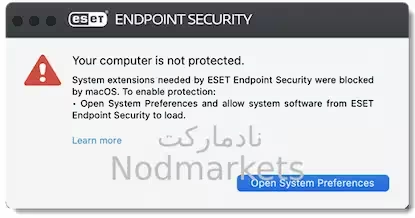
macOS Ventura (13)
1. روی Open System Settings کلیک کنید.
● اگر هیچ اعلانی را نمی بینید، در گوشه سمت راست بالای صفحه روی منوی Apple menu → System Settings → Privacy & Security کلیک کنید.
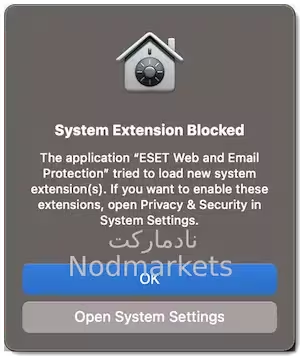
2. در بخش Security ، روی دکمه Details در کنار Some system software requires your attention before it can be used کلیک کنید.
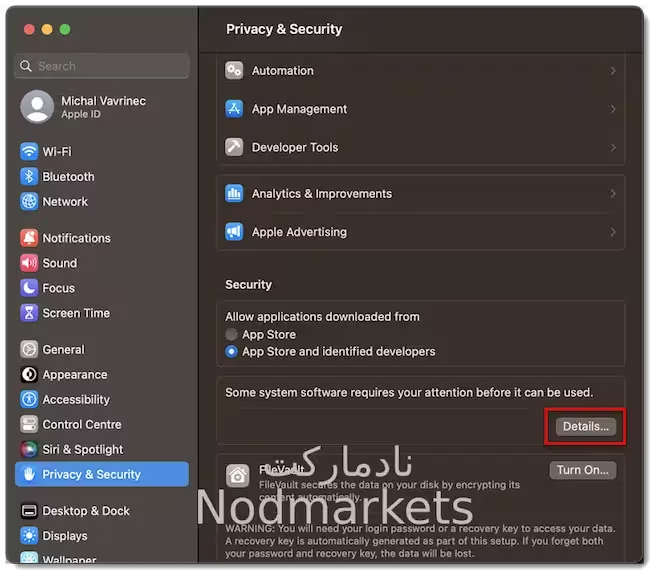
3. از Touch ID خود استفاده کنید یا روی Use Password... کلیک کنید و نام کاربری و رمز عبور خود را تایپ کنید، سپس روی Unlock کلیک کنید.
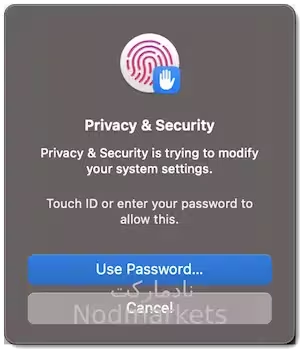
4. روی ضامن های کنار همه گزینه های ESET کلیک کنید و روی OK کلیک کنید.